نوار وضعیت را در File Explorer در ویندوز 10 فعال یا غیرفعال کنید
فعال یا غیرفعال کردن نوار وضعیت در فایل اکسپلورر در ویندوز 10: (Enable or Disable Status Bar in File Explorer in Windows 10: ) نوار وضعیت(Status Bar) در فایل اکسپلورر(File Explorer) به شما نشان می دهد که چه تعداد آیتم (فایل یا پوشه) در یک درایو یا پوشه خاص وجود دارد و چه تعداد از آن موارد را انتخاب کرده اید. به عنوان مثال، یک درایو دارای 47 آیتم است و شما 3 مورد از آنها را انتخاب کرده اید، نوار وضعیت چیزی شبیه به این نشان می دهد: 47 مورد 3 مورد انتخاب شده است .(47 items 3 item selected)
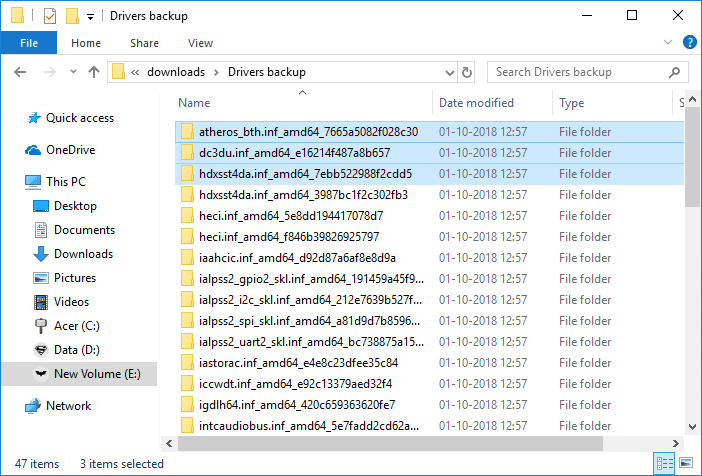
همانطور که در تصویر بالا می بینید ، نوار وضعیت در پایین فایل اکسپلورر قرار دارد. (File Explorer)یکی دیگر از کاربردهای نوار وضعیت این است که دو دکمه در گوشه سمت راست نوار وجود دارد که طرحبندی پوشه فعلی را به نمای جزئیات یا نمای آیکونهای بزرگ تغییر میدهد. اما تعداد زیادی از کاربران از نوار وضعیت استفاده نمی کنند و بنابراین به دنبال راهی برای غیرفعال کردن نوار وضعیت هستند. به هر حال(Anyway) ، بدون اتلاف وقت، بیایید نحوه فعال یا غیرفعال کردن نوار وضعیت در فایل اکسپلورر در ویندوز 10(How to Enable or Disable Status Bar in File Explorer in Windows 10) را با کمک آموزش فهرست شده در زیر ببینیم.
نوار وضعیت(Status Bar) را در File Explorer در ویندوز 10(Windows 10) فعال یا غیرفعال کنید
مطمئن شوید که یک نقطه بازیابی را(create a restore point) فقط در صورتی که مشکلی پیش بیاید ایجاد کنید.
روش 1: نوار وضعیت را در File Explorer با استفاده از Folder Options فعال یا غیرفعال کنید(Method 1: Enable or Disable Status Bar in File Explorer using Folder Options)
1. Windows Key + EFile Explorer باز شود و سپس روی View و سپس Options کلیک کنید.(Options.)

توجه:(Note:) اگر نوار روبان را غیرفعال کرده اید، (Ribbon)Alt + T را فشار دهید تا منوی ابزار باز شود و سپس روی گزینه های پوشه کلیک کنید.(Folder Options.)
2. این گزینه Folder Options را از جایی که باید به تب View بروید باز می کند.(View tab.)
3. اکنون به پایین اسکرول کنید و تیک " نمایش نوار وضعیت(Show Status bar) " را با توجه به:
علامت «نمایش نوار وضعیت»: (Check “Show Status bar”: )نوار وضعیت را در فایل اکسپلورر در ویندوز 10 فعال کنید (Enable Status Bar in File Explorer in Windows 10)
علامت «نمایش نوار وضعیت» را بردارید: (Uncheck “Show Status bar”: )نوار وضعیت را در فایل اکسپلورر در ویندوز 10 غیرفعال کنید.(Disable Status Bar in File Explorer in Windows 10)

4. هنگامی که انتخاب خود را انجام دادید، به سادگی روی Apply و سپس OK کلیک کنید.
روش 2: نوار وضعیت را در فایل اکسپلورر با استفاده از رجیستری فعال یا غیرفعال کنید(Method 2: Enable or Disable Status Bar in File Explorer using Registry)
1. Windows Key + R را فشار دهید سپس regedit را تایپ کنید و Enter را بزنید تا (regedit)ویرایشگر رجیستری(Registry Editor.) باز شود.

2. به کلید رجیستری زیر بروید:
HKEY_CURRENT_USER\Software\Microsoft\Windows\CurrentVersion\Explorer\Advanced
3. Advanced را انتخاب کنید سپس در پنجره سمت راست بر روی (Advanced)ShowStatusBar DWORD دوبار کلیک کنید و مقدار آن را به:

برای فعال کردن نوار وضعیت در فایل اکسپلورر در ویندوز 10: 1 (To Enable Status Bar in File Explorer in Windows 10: 1)
برای غیرفعال کردن نوار وضعیت در فایل اکسپلورر در ویندوز 10: 0(To Disable Status Bar in File Explorer in Windows 10: 0)

4. پس از انجام، روی OK کلیک کنید و همه چیز را ببندید.
5. برای ذخیره تغییرات کامپیوتر خود را مجددا راه اندازی کنید.
توصیه شده:(Recommended:)
- فایلهای منتقلشده به پوشههای رمزگذاریشده در ویندوز 10 را بهطور خودکار رمزگذاری نکنید(Do not Automatically Encrypt files moved to Encrypted folders in Windows 10)
- نحوه صادرات رمزهای عبور ذخیره شده در گوگل کروم(How to Export Saved Passwords in Google Chrome)
- مرتب سازی عددی را در File Explorer در ویندوز 10 فعال یا غیرفعال کنید(Enable or Disable Numerical Sorting in File Explorer in Windows 10)
- نحوه تغییر مکان پوشه دانلود پیش فرض کروم(How to Change Chrome Default Download Folder Location)
تمام، شما با موفقیت یاد گرفتید که چگونه نوار وضعیت را در فایل اکسپلورر در ویندوز 10 فعال یا غیرفعال(How to Enable or Disable Status Bar in File Explorer in Windows 10) کنید، اما اگر هنوز در مورد این آموزش سوالی دارید، در قسمت نظرات از آنها بپرسید.
Related posts
چگونه به حذف OneDrive از Windows 10 File Explorer
مرتب سازی عددی را در File Explorer در ویندوز 10 فعال یا غیرفعال کنید
Fix File Explorer نمی خواهد در Windows 10 باز
Fix File Explorer Crashing Issue در Windows 10
ویندوز 10 File Explorer پاسخ نمی دهد؟ 8 Ways به آن را ثابت!
چگونه برای باز کردن Pages File در Windows 10
فعال یا غیرفعال کردن File Explorer Search History در ویندوز 10
نحوه استفاده از File Explorer در Windows 10 - راهنمای مبتدیان
نحوه اجرای فایل اکسپلورر به عنوان مدیر در ویندوز 11
حذف Internet Explorer icon از Desktop در Windows 10
نحوه جستجو در Windows 10 با File Explorer
چگونه برای نشان دادن File Extensions در Windows 10
چگونه File Explorer File Explorer Windows 10 را برای تمام فایل های رسانه ای نشان می دهد
چگونه برای تغییر view template یک پوشه در File Explorer Windows 10 است
رفع عدم پاسخگویی فایل اکسپلورر در ویندوز 10
8 برنامه برای فعال کردن تب ها در File Explorer در ویندوز 10
File Explorer سقوط و یا انجماد در هنگام ایجاد New folder در Windows 10
چگونه برای اضافه کردن و یا حذف Security tab از File Explorer در Windows 10
تفاوت فایل اکسپلورر در ویندوز 10 در مقابل. ویندوز 8.1
چگونه به نصب Internet Explorer در Windows 10
